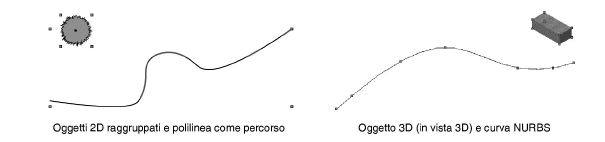
Al contrario dello strumento “Duplica lungo Tracciato”, che consente di agire solo su oggetti 2D, il comando “Duplica lungo Tracciato” crea e inserisce diverse copie di uno o più oggetti 2D o 3D lungo un percorso già esistente.
Per duplicare oggetti lungo un percorso:
1.Selezionare l’oggetto o gli oggetti da duplicare e selezionare l’oggetto percorso.
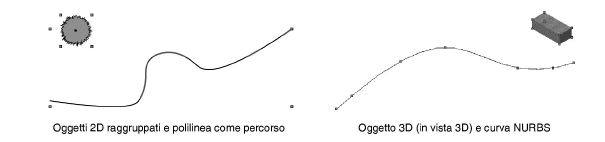
2.Scegliere il comando Duplica lungo Tracciato.
Si apre il dialogo Duplicazione lungo Tracciato.
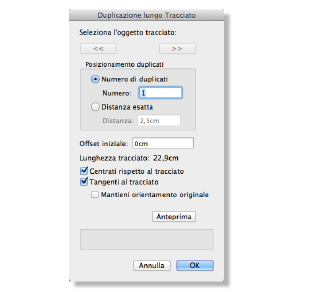
|
Opzione |
Descrizione |
|---|---|
|
Selezione l’oggetto tracciato |
Fare clic sui bottoni Precedente o Successivo per selezionare l’oggetto che rappresenta il percorso; l’oggetto attualmente selezionato risulta evidenziato. |
|
Posizionamento duplicati |
Specifica i parametri di inserimento degli oggetti duplicati. |
|
Numero |
Permette di ottenere il Numero specificato di oggetti duplicati, equamente spaziati lungo il percorso. |
|
Distanza esatta |
Duplica gli oggetti a intervalli specifici corrispondenti a una Distanza precisa fissata. |
|
Offset iniziale |
Specifica la distanza dall’estremità del percorso al primo degli oggetti duplicati; inserire il valore zero per inserire il primo oggetto all’inizio esatto del percorso. |
|
Lunghezza tracciato |
Mostra la lunghezza dell’oggetto percorso, per riferimento. |
|
Centrati rispetto al tracciato |
Centra l’oggetto originale sul tracciato e lo duplica; se si disattiva questa opzione, è possibile mantenere gli oggetti in una posizione relativa rispetto al tracciato. 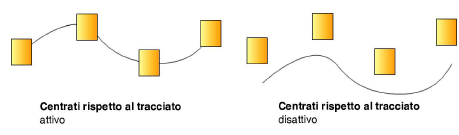
|
|
Tangenti al tracciato |
Fa ruotare i duplicati in modo che risultino sempre tangenti al percorso. 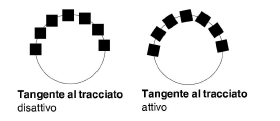
|
|
Mantieni orientamento originale |
L’oggetto da duplicare resta nella sua orientazione originale. I restanti duplicati sono disposti in modo che risultino tangenti al tracciato, relativamente all’angolo di tangenza dell’oggetto originale. 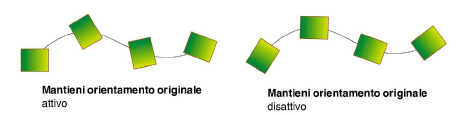
|
|
Anteprima |
Fare clic per ottenere l’anteprima dell’effetto delle variazioni dei parametri, prima di fare clic su OK. |
3.Fare clic su OK.
I duplicati sono disposti con i centri lungo l’oggetto percorso.
